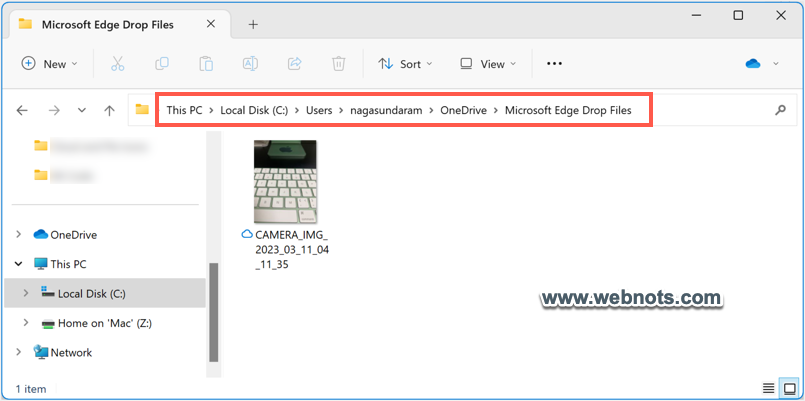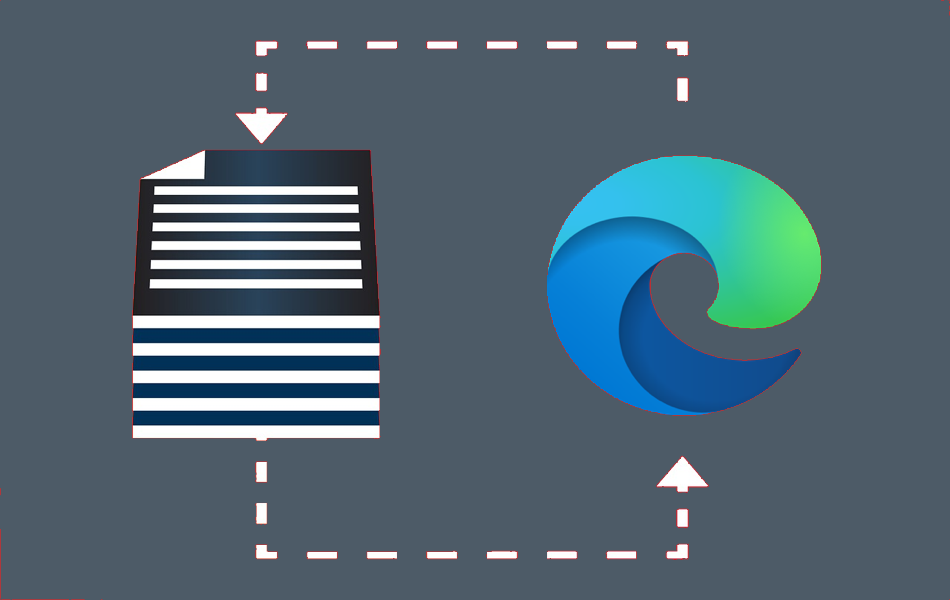如何使用Edge Drop功能传输文件和笔记
Microsoft Edge 具有许多功能,可让你的日常任务更轻松。 特别是,新功能正在添加到侧边栏,以便您在浏览时可以轻松访问它。 通过将 Bing AI 聊天功能添加到 Edge 侧边栏,现在您还可以使用Drop功能跨设备传输文件和笔记。 在本文中,让我们看看如何使用Edge Drop功能来传输文件和笔记。
推荐:如何在非响应主题中添加Weebly Pro标题幻灯片
你需要什么?
以下是使用 Edge Drop 功能所需的东西。
- 使用版本 110 或更高版本更新了 Edge 桌面或移动应用程序。
- 使用 Microsoft 帐户登录并启用同步。
- 拥有 OneDrive 帐户。
1. 从 Edge iPhone App 中删除文件和文本
在这里我将解释如何使用 iPhone Edge 应用程序将文件传输到 Windows PC。 Android 应用程序的过程保持不变,您也可以在 Mac Edge 版本中使用 Drop。
- 打开 Edge 移动应用程序,然后点击底部中心椭圆形的三个点。
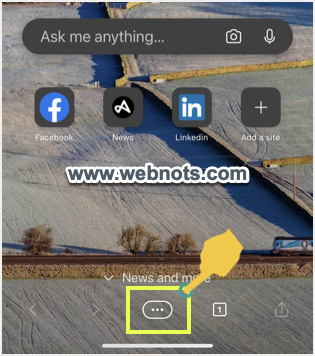
- 向下滚动弹出窗口并点击“删除”选项。
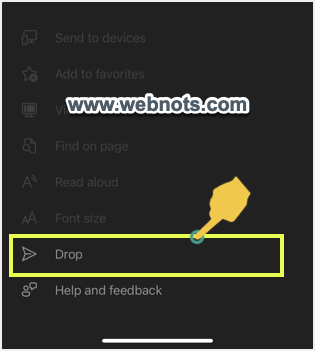
- 如果这是您第一次使用,您会看到如下所示的欢迎消息,然后点击“开始”按钮。
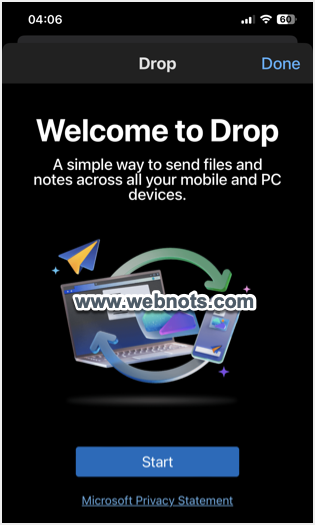
- 在框中键入您的文本注释,然后点击箭头以发送它。
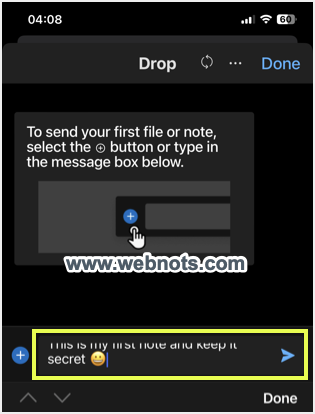
- 要发送文件,请点击文本框前显示的 + 图标。
- 您将看到三个选项——文档、图片和相机。 文档将打开文件应用程序; 图片将打开照片,相机将允许您拍摄照片。
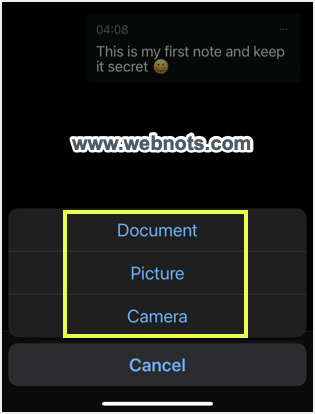
- 使用这些选项之一来传输您的文件。
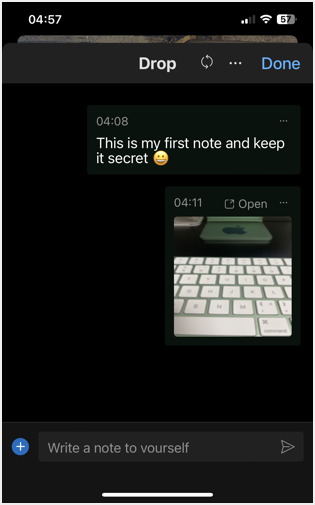
您可以随时点击每条消息右上角的三个点,复制或删除已发送的文本。 对于已发送的文件,您将看到打开和删除选项。
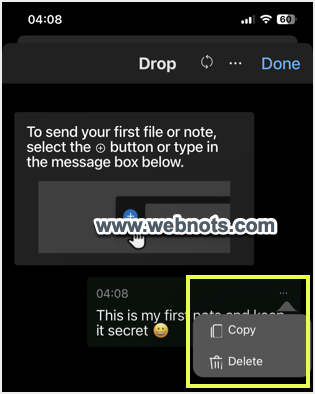
2. 在 Windows Edge 应用程序中检查丢失的文件和文本
按照以下说明在 Windows 或 Mac Edge 中检查拖放的文件和文本。
- 打开Edge并转到Edge://settings 页。
- 导航到“边栏”部分并启用“显示边栏”选项,如下图所示。
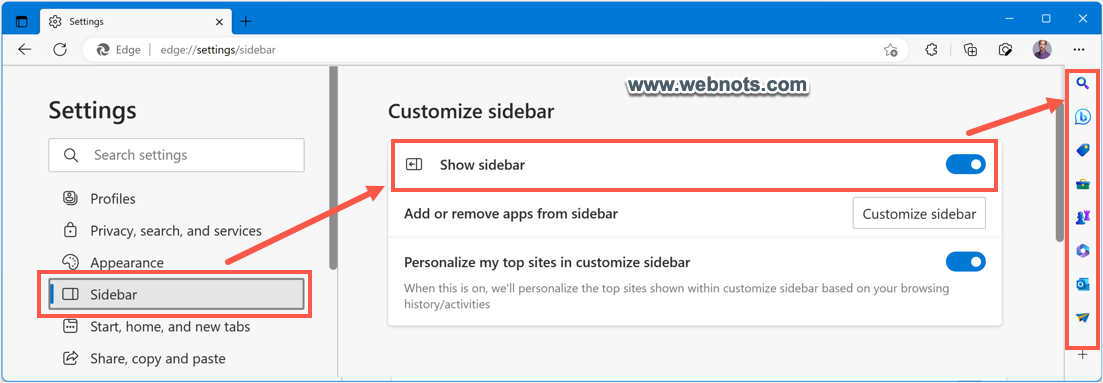
- 现在,您将在浏览器的右边缘看到一个侧边栏,然后单击 + 图标。
- 向下滚动并从“管理”部分下的可用应用程序列表中启用“删除”选项。
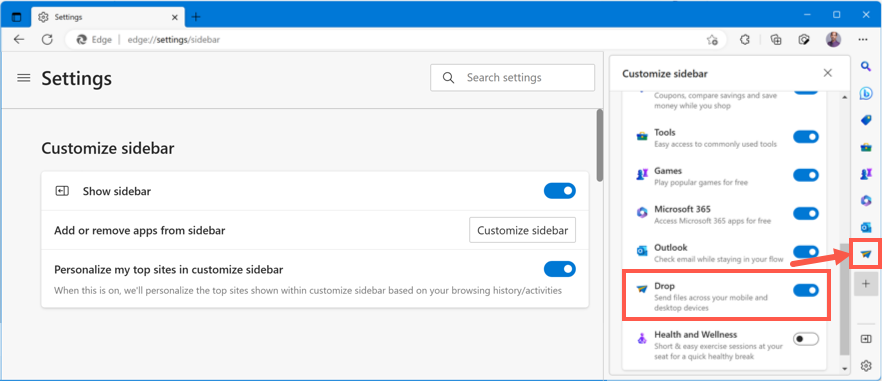
- 现在,单击侧栏中的“删除”图标,您将在其中看到从 iPhone 应用程序删除的文件。
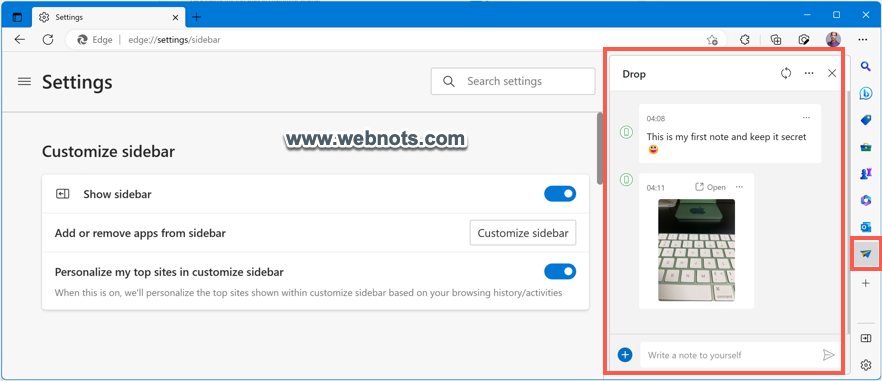
3. Drop 在 Edge 设置中不可用
如果您在 Edge 侧边栏中找不到可用的“Drop”选项,请确保您已将浏览器更新到版本 110 或更高版本。 你可以这样做 Edge ://settings/help 地址栏中的快捷方式 URL。
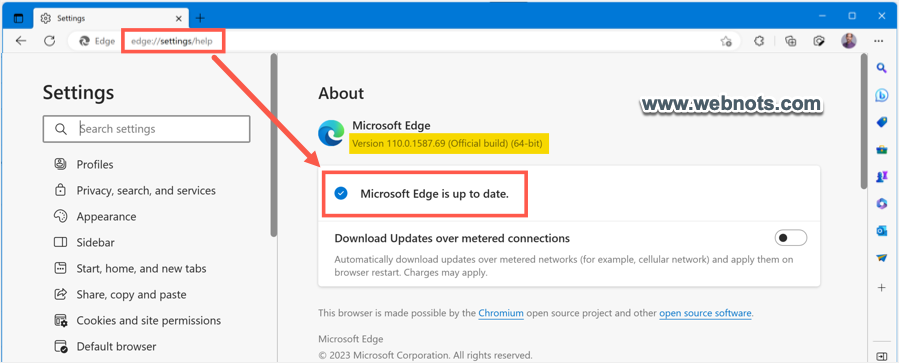
如果您在更新 Edge 后仍未看到“删除”选项,那么您可能尚未从 Microsoft 获得更新。 在这种情况下,点击 Edge ://flags URL 并在搜索框中键入“drop”。 找到“Edge Drop”标志并单击“默认”按钮。 从列表中选择“启用”选项以激活该功能。
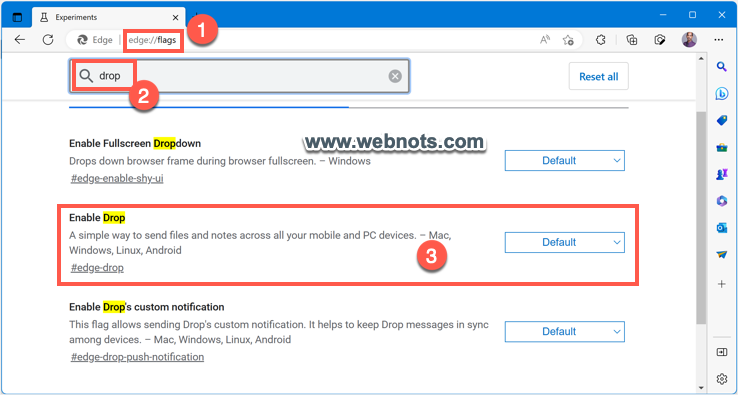
重新启动浏览器,现在您将在 Edge 侧边栏中看到 Drop 选项。 同样,您可以启用 #边缘下降 移动应用程序中的标志也是如此。 此外,您还可以启用“启用 Drop 的自定义通知”标志,以便在通过 Drop 接收文件/笔记时获得通知。
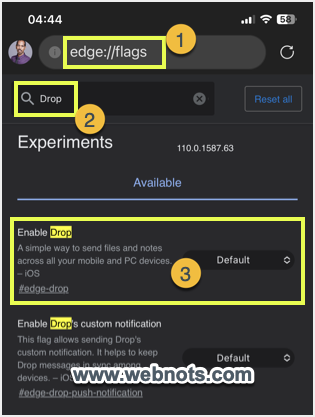
4. 在哪里访问丢失的文件
每当通过 Drop 发送便笺或文件时,您都会在 Windows 中看到如下所示的通知。 但是,这对查看内容没有太大帮助。
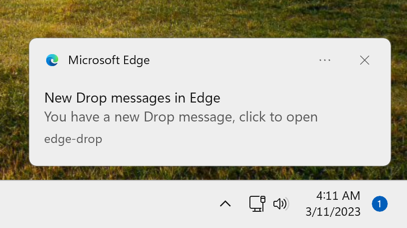
Edge 将通过 Drop 功能发送的所有文档和图像存储在您的 OneDrive 帐户中。 转到位于此路径中的 OneDrive 文件夹 – C:\Users\<用户名>\OneDrive\. 找到“Microsoft Edge Drop Files”文件夹并打开它。 您可以在所有设备上找到通过 Drop 传输的所有文件。 这些文件包括文档和图像,但不包括您发送的文本注释。